
最新の超軽量ドローン「Tello」でオフィスの日常を撮影してみた
こんにちは、ききです。
現役大学生でプログラミングを勉強中の新人アルバイトです。先月からdotstudioで働くことになりました〜。パチパチ(拍手)。どうぞよろしくお願いします。
働くことになったのはいいものの、実際、IoTについて詳しく知りません。まずはIoTの魅力を知ることが大事なのでは……!!
ということで、今話題の超軽量トイドローン「Tello」で遊んでみました、わーい。
トイドローンってなに?
はじめに、ドローンには様々な種類があります。ざっくり下記の3タイプに分けることができます。
- 大型ドローン:きれいな映像で空撮をするためなどに使用する業務用
- 中型ドローン:業務用までとはいかないけど、もう少し本格的に遊んでみたい人用
- 小型ドローン:200g以下の、大きさも価格もお手軽な飛ばして遊ぶ用
200g以上のドローンになると、日本国内で使用する場合ドローン航空法を守らなければいけません。これからご紹介するトイドローン「Tello」は、小型ドローンの一種になるので、周囲に迷惑をかけないように注意できれば基本的にはいろんなところで飛ばすことができます。
なぜそんなに注目を浴びているのか「Tello(テッロ)」
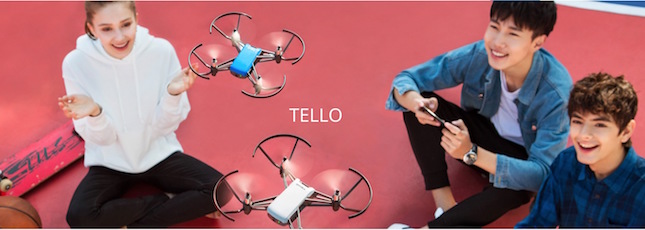
2018年4月に発売され、発売前から話題を呼んでいた小型のトイドローン「Tello(テッロ)」。世界最大手のドローンメーカー「DJI」と「Intel」から技術供給を受け、「Ryze Tech」が開発した最新ドローンです。
私としましては、なんかもう字面だけでとにかく最先端技術を駆使していることだけは分かるぞ……といった状況です。
Amazonやヨドバシなどの家電量販店で購入することができます!
安い!速い!軽い!
重さは、バッテリーとプロペラガードを含めて約80gのみ。「80g 目安」で調べると食パン(5枚きり)1枚分ぐらいの重さだそうです。
大きさは、98 x 92.5 x 41 mmほど。私の手のひらに乗せてちょっとはみ出すなぁといった大きさです。
Telloの最大飛行距離は100mで、最大飛行時間は13分です。最大飛行高度は10mで、大体ビルの3,4階と同じ高さぐらい。最高速度は8m/s。風力の階級でいうと、「レベル5の疾風」になるとのこと。
こちら気になるお値段、税込12,800円!
トイドローンの相場はどのくらいなんだろうか、と気になるあなたへ。amazon売れ筋ランキング「ドローン・マルチコプター」部門Best10を調べてみたところ、平均金額は10,490円でした(2018/6/19時点)。しかも、ランキング1位はTello!すごいー!
Scratch(スクラッチ)でプログラミングができる
子供向けに開発された初心者でも使いやすいプログラミング言語「Scratch(スクラッチ)」で、Telloを操作することもできるよう。
子どもと一緒に遊んで、プログラミング学習にも役立ちますね。
ついに……開封のとき!
本体と、バッテリーを購入しました。

鮮やかなオレンジ色がこちらのワクワク度をよりいっそう高めてくれますね。DJIとIntelのロゴの並びがかっこいい。
ではでは、Tello、はじめましての儀……!


- 説明書
- 予備プロペラ4本
- バッテリー
- プロペラを外す時に使用する小さいやつ
説明書には日本語で書かれているページもあります、ありがたい……!

この物怖じしないたたずまい、さすがです。
初期設定・アプリのダウンロード方法
まずは充電をしよう
「早速飛ばすぞ〜!」と意気揚々にTelloの電源をつけてたものの、なんと……充電がない……!?
はじめにバッテリーの充電が必要なのですね、待ち遠しすぎる。
■ ライトの意味
何種類かパターンがあるので、ざっと以下にまとめてみました。
- 赤・緑・黄色(点滅):電源がつき、準備中
- 青(早い点滅):充電エラー
- 青(遅い点滅):充電中
- 青(点灯):充電完了
- 赤(遅い点滅):ローバッテリー
- 赤(早い点滅):バッテリー切れ間近
- 赤(点灯):エラー

青の点灯に見せかけて、ゆっくり点滅しているので充電中です。その間にTello操縦用のアプリをダウンロードしましょう〜!
アプリのダウンロード
Telloを飛ばすときは、専用のアプリをダウンロードする必要があります。説明書にバーコードリーダーがあるので、そちらからダウンロード。
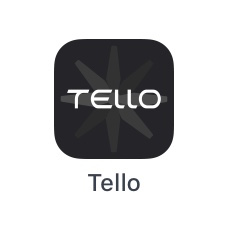
スタイリッシュなアイコンですね。

起動すると、鮮やかなオレンジが再び私のワクワク度を高めます。

接続方法を寧に書いてくれていますね。
①Telloの電源を入れる
②「Telloに接続をする」という青いボタンを押す
③Wi-Fiに接続する
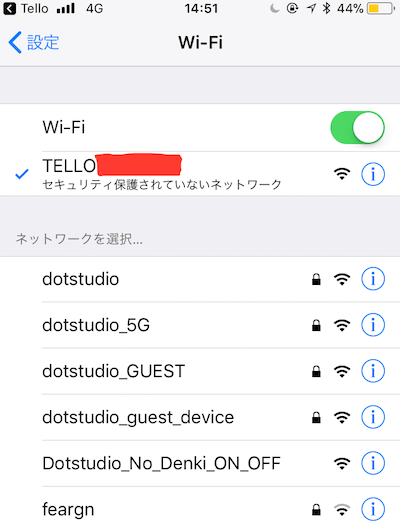
接続されると左上に「Tello」と表示されます。
ちなみに、「Dotstudio_NO_Denki_ON_OFF」ってなんやねんと思った方は下記の記事をお読みください。
基本の操作方法
広い場所にTelloをおき、準備は万端。
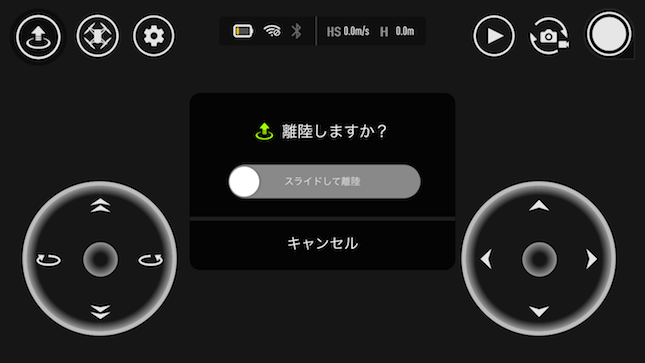
(バッテリーがないのは、充電前の写真だからです……)
左上のボタンをおすと、離陸できます。「離陸しますか?」という言葉に、胸の鼓動はMAXドキドキです。
右のハンドルを操作すると、前進・後進・左右の移動、左のハンドルを操作すると、上昇・下降・左右の旋回ができます。
Tello、行ってくるのだ!(離陸)
「離陸しますか?」の下のボタンをスライドさせるとブオオオオオオンンンンと音を立ててTelloが舞い上がります。
ホバリングの安定性が高いのが一目でわかりますね。
仕事っぷりを監視してみる
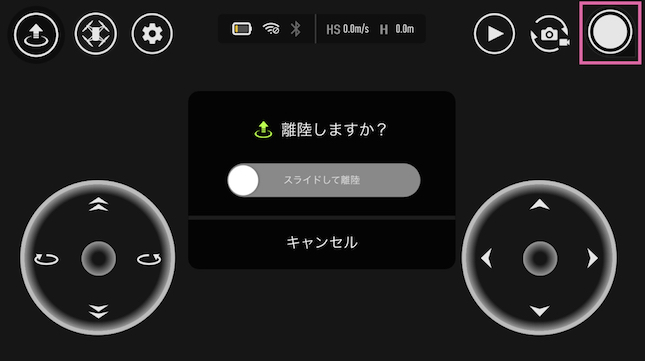
操作画面の右上の一番右端の丸いボタンを押すと、Telloの正面カメラで録画が始まります。
しゃちょーの仕事っぷりを監視!
画質がきれいでブレ補正もされているので、しゃちょーののびすけさんも楽しそうですね。
ちゃんとくさんの仕事っぷりを監視!
操作もしやすいので、ちゃんとくさんの仕事っぷりを見守ることもできます。微笑みが最高です。
また、Telloではただ上下左右に飛行するだけではありません。自動で円を描きながら動画撮影を行う「Circle」や、上下にバウンスする「Bounce Mode」など、より高度な技術を駆使できるインテリジェントフライトモードが搭載されています。
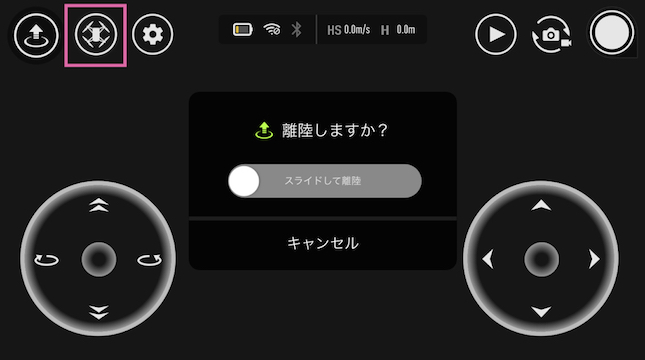
操作画面の左上の右から二番目のTelloのボタンを押すとインテリジェントフライトモードができます。
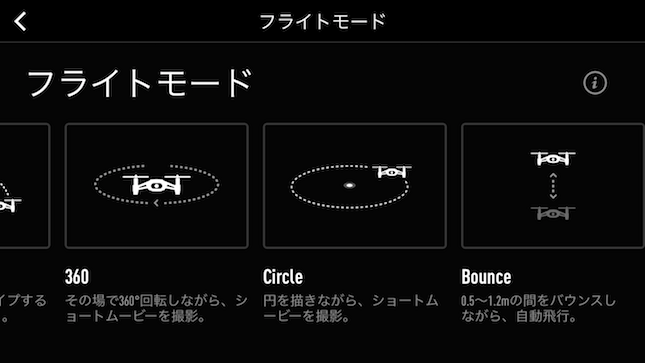
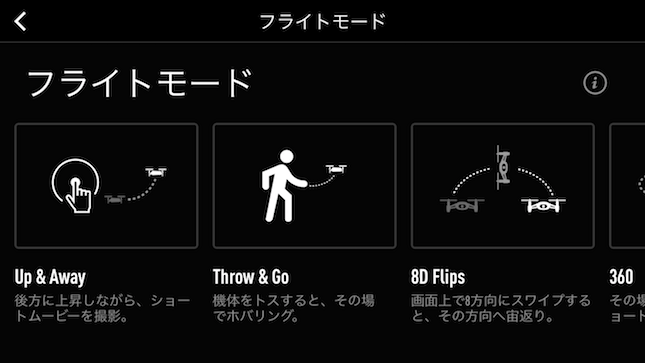
Tello、戻ってくるのだ!(着陸)
一通りオフィスの中を飛び回ったということで、Telloを着陸させます。
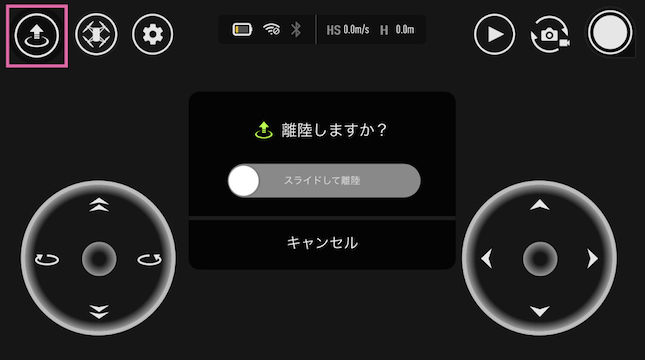
こちらも操作画面の一番左上のボタンを押すと、通常の着陸を行うための「タップして着陸」ボタンと、手のひらに舞い戻る「手のひら着陸」のボタンを選ぶことができます。
せっかくなので、我が手のひらへと降り立たせてみました。ボタンを押した後、5秒後にTelloの下に手のひらを差し出します。
手が巻き込まれてすごいことにならないか緊張してしまいましたが、すんなりと降り立ってくれました。にやにやが止まりません。
おわりに
こうして、私の初めてのドローン体験が終わりました!想像の5倍簡単に操作ができて、想像の10倍楽しんでいる私がいましたね。
日々のデスクワークで肩こりがひどくなった時は、Telloを飛ばして気分転換でもしようかなと思います。
高画質な動画撮影やインテリジェントフライトモードでテクニカルな飛行もできるので、広い公園などで飛ばしても盛り上がること間違いなしではないでしょうか。
ぜひみなさんも遊んでみてください〜!
